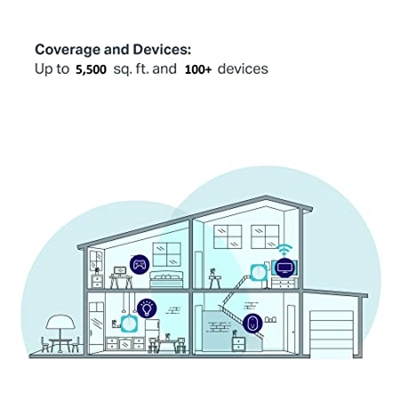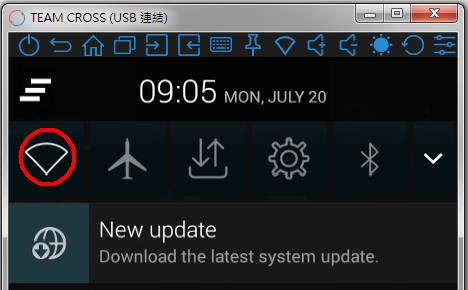Intinya begini. Saya memiliki Win10x64 di komputer saya. Saya menggunakan Internet menggunakan modem MTS 3G. Ketika saya menghubungkan komputer saya ke laptop melalui jaringan lokal, Internet di komputer segera berhenti bekerja. Jika saya mencabut perangkat, kemudian Internet muncul di komputer.
Tampaknya ketika kabel dihubungkan, ada semacam konfigurasi ulang dan akses Internet hanya dimulai melalui jaringan lokal.
Tidak ada masalah seperti itu dengan Win7 dan Win8.1. Dan folder bersama berfungsi, dan laptop terhubung ke Internet, dan komputer itu sendiri memiliki akses Internet. Laptopnya sama, dengan Win7. Tolong bantu aku.
Menjawab
Saya mengerti pertanyaan Anda. Saya tidak tahu ada solusi sederhana. Selain itu, saya tidak memiliki solusi yang diverifikasi secara pribadi untuk masalah ini. Tapi ada satu cara yang bisa Anda coba.
Faktanya adalah kecepatan koneksi di jaringan lokal adalah 100 Mbps. Dan kecepatan melalui modem 3G juga lebih rendah. Windows mengaktifkan Penetapan Metrik Otomatis secara default. Seperti yang saya pahami, semua prioritas diberikan ke koneksi LAN. Dan Windows 10 mencoba menggunakan jaringan lokal untuk mengakses Internet. Dan tidak ada Internet di dalamnya.
Untuk membuat koneksi melalui modem USB 3G bekerja sama dengan ibadah di jaringan lokal, Anda dapat mencoba secara manual menetapkan metrik antarmuka untuk setiap adaptor.
Saya akan menunjukkan menggunakan contoh adaptor Ethernet (jaringan lokal). Tetapi Anda perlu melakukan prosedur ini untuk kedua koneksi. Hanya untuk Ethernet kami menetapkan nilai 10, dan untuk koneksi melalui modem - 1.
Ubah metrik antarmuka adaptor jaringan di Windows 10
Kami melakukan ini:
- Buka "Koneksi Jaringan". Klik kanan adaptor Ethernet dan pilih Properties.
- Sorot "IP Version 4 (TCP / IPv4)" dan klik tombol "Properties".
- Klik pada tombol "Advanced".
- Hapus centang pada kotak di samping "Penetapan metrik otomatis".
- Tentukan nilai di lapangan. Untuk Ethernet - 10. Untuk koneksi 3G - 1.
- Klik Ok.
Menampilkan semuanya secara detail di tangkapan layar (klik untuk memperbesar).

Izinkan saya mengingatkan Anda bahwa kami melakukan semuanya dengan cara yang sama untuk menghubungkan melalui modem 3G. Hanya ada nilai yang berbeda untuk metrik.
Pembaruan: Nonaktifkan layanan Windows Connection Manager
Di komentar sudah ada beberapa pesan bahwa masalah ini dapat diselesaikan dengan menonaktifkan layanan Windows Connection Manager.
Penting! Setelah Anda menonaktifkan layanan Windows Connection Manager, layanan konfigurasi otomatis WLAN akan berhenti bekerja. Komputer tidak akan melihat jaringan Wi-Fi. Meskipun saat ini Anda tidak memerlukan Wi-Fi, jangan lupakan.
Kami melakukan ini:
- Tekan pintasan keyboard Win + R dan masukkan perintah services.msc. Klik Ok.
- Di jendela Services, temukan Windows Connection Manager.
- Klik kanan padanya dan pilih Properties.
- Setel jenis startup ke "Disabled", klik tombol "Stop", lalu "Apply" dan "Ok".

- Jendela Layanan dapat ditutup.
Jika setelah itu Anda mengalami masalah dengan koneksi Internet, hidupkan kembali layanan ini.
Setelah langkah-langkah ini, jaringan lokal dan koneksi ke Internet melalui modem akan berfungsi.
Anda bisa menjawabnya di kolom komentar.
03.06.18
17
Ditanyakan oleh Dmitry